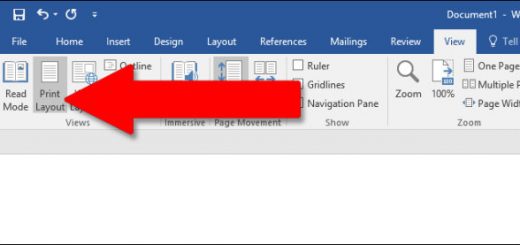احیای ویندوز در مواجه شدن با صفحه آبی مرگ Blue Screen of Death


احیای ویندوز در مواجه شدن با صفحه آبی مرگ Blue Screen of Death و عیب یابی آن
شاید برای اولین بار که به این صفحه بر بخورید شکه شوید و فکر کنید که سیستم شما با مشکل جدی مواجه شده ،ولی در این مقاله به شما کمک میکنیم تا این مشکل را حل کنید.
اگر سیستم شما روشن نشود، ویا ویندوز شما بارگذاری نشود و یا با پیغام های خطای آبی رنگ در ابتدای کار مواجه شوید، چه کاری باید برای احیای سیستم خود انجام دهید؟
یک خطای ایست یا یک بررسی اشکال شناخته می شود و یک صفحه خطا است که بوسیله سیستم عامل خانواده مایکروسافت ویندوز در برخورد یک خطای بحرانی نمایش داده م یشود. این
اصطلاح به خاطر رنگ بوجود آمده از این پیغام نام گذاری شد هاست.
خطای ایست معمولا به سخت افزار یا راه انداز سخت افزار مربوط می شود و به دلیل اینست که رایانه به جواب دادن ادامه ندهد تا از ضربه خوردن به سخت افزار جلوگیری شود.
برای رفع این مشکل باید هرچه سریعتر سخت افزار شما مورد تعمیر و بررسی قرار بگیرد.
اولین بررسی، اسکن سیستم شما از حملات ویروس ها می باشد. برای اینکار باید یک دیسک نجات (Rescue Disc) و یا یک کامپیوتر اضافی برای ایجاد آن داشته باشید.
سی دی های یوتیلیتی قابل بوت موجود در بازار و وب:
Ultimate Boot CD
System Rescue CF
BartPE Builder
UBCD4Win
این ابزارها برای کاربران عادی توصیه نمیشود.
اگر دلیل خرابی را ویروس می دانید، میتوانید از سی دی های آنتی ویروس اسکنر قابل بوت استفاده کنید.
اگر پیغام های زیر را میبنید، نشان از پیدا نشدن یا مفقود شدن سیستم عامل شما دارد که باید به تعمیر ویندوزبپردازید.
Operating System not found
NTLDR is missing
اگر سیستم شما کارخود را به طور صحیح آغاز می کند اما هرگز نمی تواند مرحله نمایش لوگوی متحرک سازی شده را پشت سربگذارد، مشکل از درایورهای سخت افزاری است.
منظور از درایورها: آداپتور شبکه، کارت گرافیکی، چاپگر اگر پس از log-in شما، مدت بسیار زیادی طول میکشد تا ویندوز به مرحله نمایش دسک تاپ خود برسد، مشکل از یک نرم افزار کاربردی است.
اگر اخیرا یک ابزار جدید یا یک آپدیت نرم افزاری جدید نصب کرده اید، آن را جدا/پاک نمایید و مجددا کامپیوتر خود را راه اندازی کنید.
استفاده از ابزار بازیابی ویندوز ۷
Startup Repair دنبال کردن ویزارد از طریق سی دی های بوت نصب ویندوز
Repair your computer
Use recovery tools…
Startup Repair
نحوه استفاده از سی دی های بوت:
با دکمه های Del و یا F2 و یا F10 وارد تنظیمات بایوس سیستم خود شوید.
در منوی BOOT ، یک فهرستی از ابزارهایی وجود دارد که کامپیوتر شما برای راه اندازی به ترتیب از آنها استفاده می کند.
اولین گزینه بوت در این فهرست را CD/DVD انتخاب کنید.
تنظیمات را ذخیره و خارج شوید.
قبل از خروج، سی دی مورد نظر خود را در داخل دستگاه خود قرار دهید.
کامپیوتر شما Restart میشود.
در هنگام راه اندازی مجدد از شما سوال میپرسد اگر مایل به بوت از روی سی دی هستید، دکمه ای را فشاردهید.
سپس کلید F8 را در ابتدای فرآیند بوت فشار دهید تا یک منوی بوت ظاهر گردد.
سپس گزینه Repair your computer را انتخاب کنید.
احیای ویندوز با safe mode
ویندوز دارای یک حالت امن تحت عنوان Safe Mode برای عیب یابی مشکلات می باشد.
Safe Mode کامپیوتر شما را تعمیر نخواهد کرد اما ابزاری است که می تواند به برطرف نمودن انواع مختلف مشکلات کمک کند.
اگر ویندوز در راه اندازی و یا خاموش کردن سیستم باشکست مواجه گردد، دفعه بعدی که ویندوز راه اندازی می شود این موضوع را تشخیص داده و به طور خودکار Safe Mode را بارگذاری کرده یا صفحه ای را با فهرستی از گزینه های پیشرفته نمایش می دهدکه Safe Mode یکی از آنهاست.
اگر این صفحه ظاهر نشود، خود شما می توانید با فشردن کلید F8 پس از راه اندازی کامپیوتر و پیش از نمایش اولین لوگوی ویندوز، به صفحه گزینه های بوت پیشرفته دسترسی پیدا کنید.
در این حالت میتوانید برنامه ای را پاک نمایید و یا از System Restore ( با تایپ آن در منوی استارت( استفاده کنید.
اگر قصد نصب مجدد ویندوز را دارید، میتوانید در این حالت فایلهای شخصی خود را بردارید.